火绒安全软件开启联网控制功能的方法
时间:2023-01-11 11:24:03作者:极光下载站人气:984
很多小伙伴喜欢使用火绒安全软件来对自己的电脑进行保护,因为火绒安全软件是一款深度融合的杀毒软件,它可以增强电脑系统应对安全问题时的防御力,同时在该软件中,我们还可以通过设置,提高电脑的防护能力。有的小伙伴为了避免后台软件占用网络,导致网速变慢,想要将不需要使用的软件限制联网,这个时候,我们只需要在火绒安全软件中进入系统防护页面,将“联网控制”选项的开关按钮打开即可。有的小伙伴可能不清楚具体的操作方法,接下来小编就来和大家分享一下火绒安全软件开启联网控制功能的方法。
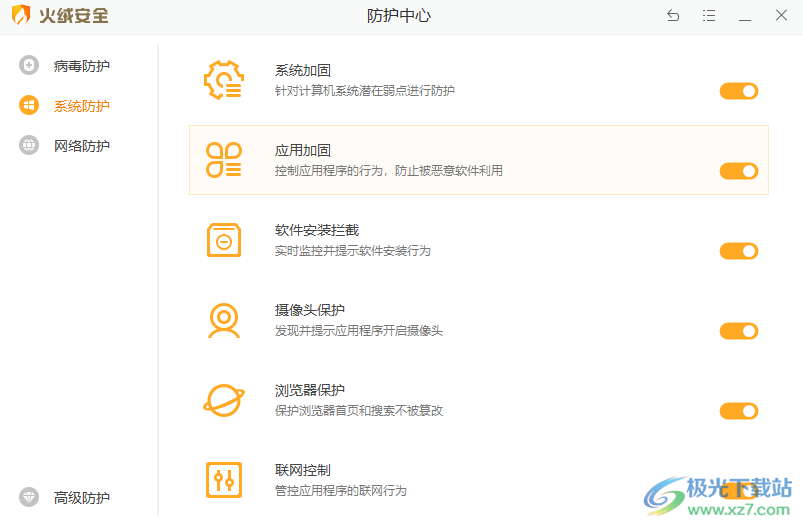
方法步骤
1、第一步,我们先打开电脑中的火绒安全软件,然后在软件页面中点击打开“防护中心”选项
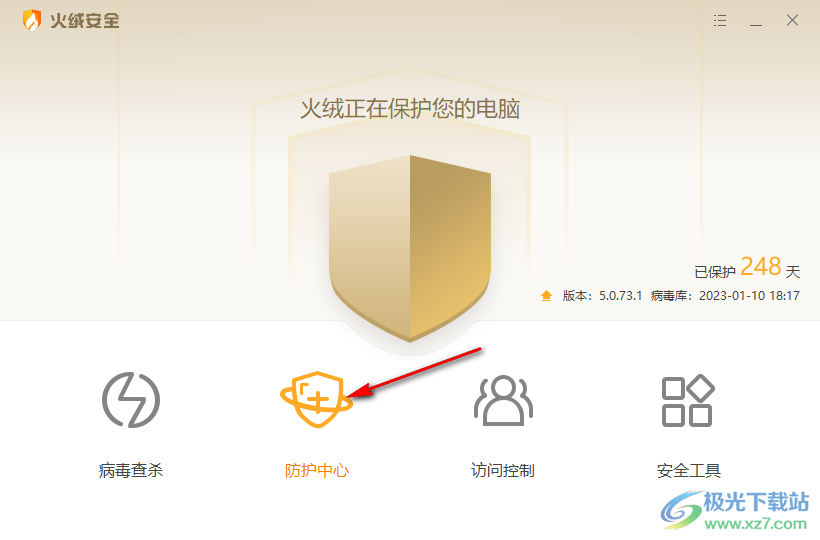
2、第二步,进入防护中心页面之后,我们在该软件页面左侧列表中找到“系统防护”选项,点击打开该选项
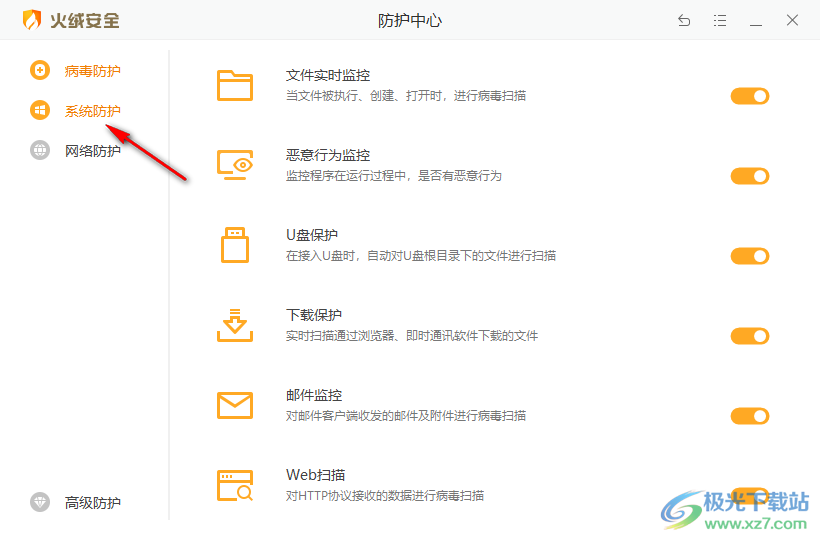
3、第三步,打开系统防护选项之后,我们在该选项页面中找到“联网控制”选项,可以看到该选项的开关按钮处于关闭状态
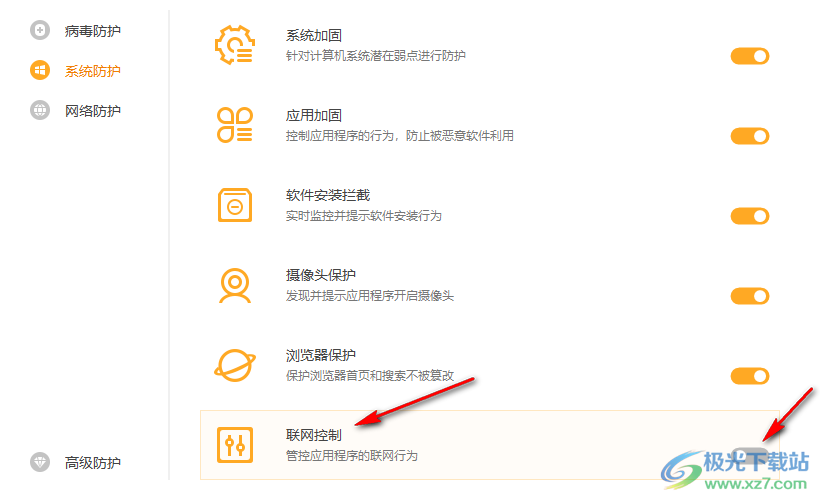
4、第四步,我们将“联网控制”的开关按钮点击打开,此时页面中会出现一个提示框,我们点击提示框中的“我知道了”选项
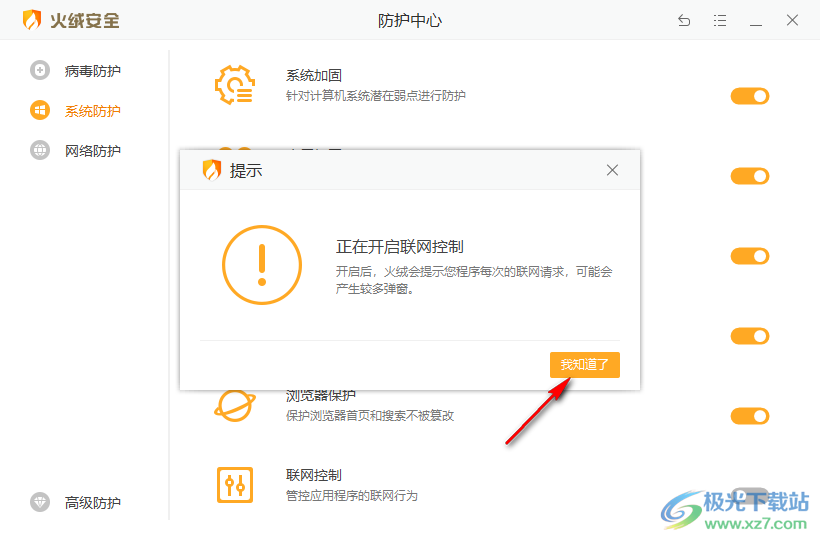
5、第五步,关闭提示框之后页面中“联网控制”的开关按钮变为黄色图标就说明该功能被成功开启了,开启该功能之后,电脑中会有程序在进行联网操作时,右下角会出现提示,我们可以选择允许或禁止程序进行联网操作
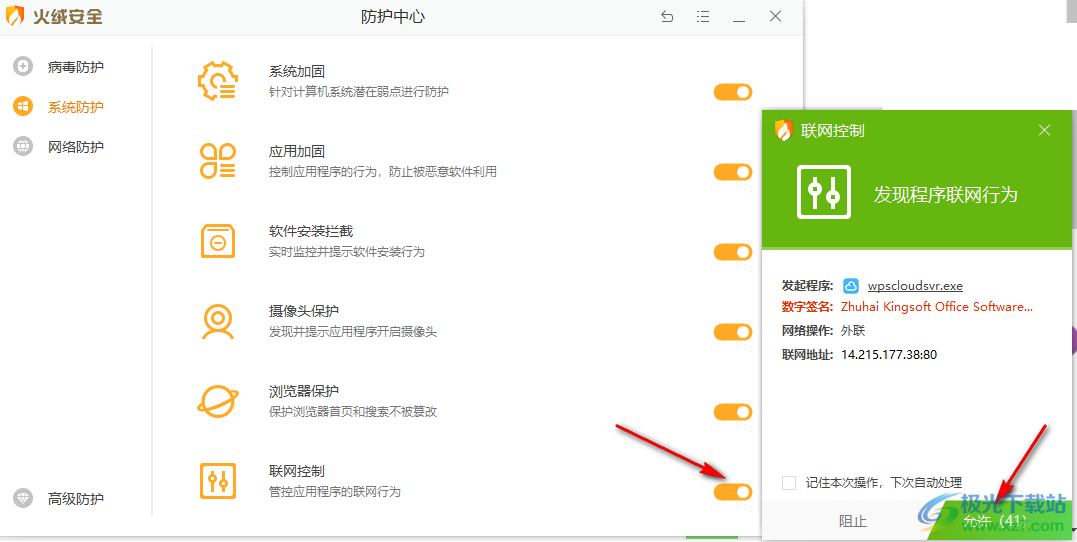
以上就是小编整理总结出的关于火绒安全软件开启联网控制功能的方法,我们在火绒安全软件中进入防护中心页面,再点击系统防护选项,最后在系统防护页面中将联网控制选项的开关按钮点击打开即可,感兴趣的小伙伴快去试试吧。
相关推荐
相关下载
热门阅览
- 1百度网盘分享密码暴力破解方法,怎么破解百度网盘加密链接
- 2keyshot6破解安装步骤-keyshot6破解安装教程
- 3apktool手机版使用教程-apktool使用方法
- 4mac版steam怎么设置中文 steam mac版设置中文教程
- 5抖音推荐怎么设置页面?抖音推荐界面重新设置教程
- 6电脑怎么开启VT 如何开启VT的详细教程!
- 7掌上英雄联盟怎么注销账号?掌上英雄联盟怎么退出登录
- 8rar文件怎么打开?如何打开rar格式文件
- 9掌上wegame怎么查别人战绩?掌上wegame怎么看别人英雄联盟战绩
- 10qq邮箱格式怎么写?qq邮箱格式是什么样的以及注册英文邮箱的方法
- 11怎么安装会声会影x7?会声会影x7安装教程
- 12Word文档中轻松实现两行对齐?word文档两行文字怎么对齐?

网友评论